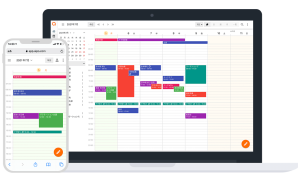こんにちは。「クロジカスケジュール管理」コンサルティングチームの林です。
タスク管理は企業にとって非常に大切です。しかしそれぞれの社員が持つタスクは一見わかりにくいものです。そのタスクを見える化し進捗を管理できる最も簡単な方法が、ホワイトボードと付箋を使ったタスク管理です。
この記事では、タスクの基本的な考え方や見える化がなぜ大事なのか、また生産性が上がるホワイトボードと付箋の使い方などをご紹介しています。ぜひ参考にしてみてください。
目次
タスク管理はホワイトボードと付箋で見える化する
仕事の生産性を上げるため、ホワイトボードと付箋を使ってタスクを見える化することはとても簡単で効果的です。しかし、そもそもなぜタスク管理が必要なのでしょうか。
ここではまず、タスク管理の意味や見える化について詳しく説明します。
タスク管理とは
タスクとは仕事を細分化した作業のことで、端的に言うと「作業の優先付け」のことです。タスク管理がうまくできれば仕事を効率的に進めることができ、生産性が上がります。また似たような管理方法にToDo管理があります。
どちらもやるべき作業(タスク)を管理していますが、タスク管理には締め切りと目指すゴールがあり、ToDo管理は日々の作業管理のことを指します。
見える化するとは
「見える化」は、目に見えていないものを見えるように数値や図で表現することです。仕事における見える化とは、どのような流れで仕事が行われているのか業務を細分化し、計画から実際の進捗状況、その結果どうなったかなどを数値で示したり、グラフや図表を用いて仕事の実態を目に見えるようにすることです。見える化されると誰がどのタスクを進めているのかよくわかるようになり、問題点や解決のためのフォローがしやすくなります。
ホワイトボードと付箋を使うメリット
アナログなホワイトボードと付箋を、見える化に使うメリットとは何でしょうか。一番大きなメリットは時間効率の良さです。共有メンバーが使うボードに必要な情報をさっと書き込むことで、他のメンバーが均一で必要な情報を把握することができます。
そして書き込んだ情報の更新、ポイント、補足情報などについて付箋を活用すれば、メインタスクにプラスされた付箋情報も同時に共有することができます。結果、わざわざ自分の進捗状況を誰かに報告したり、補足する必要がなくなり効率が良いのです。
ホワイトボードと付箋を使うデメリット
ホワイトボードと付箋は、アナログな手作業で作成を行います。そのためリモートワークが頻繁に行われる場面では不向きです。それでも会議でホワイトボードを使う場合は、ホワイトボードの撮影や文字起こしの担当を用意しなければなりません。さらに付箋を使っていた場合、剥がれる心配もあります。
リモートワークでホワイトボードを情報共有ツールとして使いたいならデジタルでも共有できるツールをサポートに使う必要があるでしょう。
ホワイトボードの問題点
見える化に便利なホワイトボードには、問題点もあります。タスクをわかりやすく可視化するつもりが、逆にわかりにくくなってしまったなどということが無いように、ホワイトボードの問題点をお伝えします。
個人の進捗状況を把握しづらい
進捗管理を行うときのポイントは、計画と実際の進捗にズレがないかどうか定期的にチェックして進めることが必要です。そのため、もし個人が進捗状況を書き出していなかったり、記入が遅れたりして進捗が実際と違った場合、見える化できていないのと同じことになります。このような場合、計画通りに仕事が進んでいれば良いのですが、そうでなければスケジュールを見直したり、スピードを上げないと納期に間に合わなくなったりする、という事態を招く恐れもあるのです。しかしホワイトボードに書き込む手間があると面倒に思った人が書き込まなくなり、タスクの把握ができないことが起こるのです。
過去の予定を長期間保持できない
ホワイトボードのスペースには限りがあり、管理できる予定は多くありません。そのため不要な部分を消して書き換えていくことになり、きちんと管理をしておかないと過去の作業が消えてわからなくなってしまいます。
また予定変更があった場合も書き換えがリアルタイムでできないことも多く、あとから確認する際、どこが変更点か把握しづらいのも欠点です。
ホワイトボードと付箋の効果的な使い方
ホワイトボードのメリットやデメリットがわかったところで、さらに付箋を活用して仕事の生産性を上げていきましょう。付箋はノリのついた小さな紙です。貼ったり剥がしたり、情報をメモすることができます。この特徴を活かしてボードを作りこんでいきます。
用意するもの
ホワイトボードを使うシチュエーションによって、用意するものはさまざまです。例えば、以下のものがあります。
- 会議で情報を共有する|指示棒(レーザーポインター)
- ブレスト|大きめの付箋(色は複数色)
- 出たアイデアを書き留めておく|ホワイトボードの書き込みをプリントアウトできるツール
次から、見える化を意識したホワイトボードと付箋の使い方を紹介していきます。
使い方①月日別
1か月ごと、週ごと、日ごと、どの単位でホワイトボードを使うのかをまず決めましょう。決めたサイクルで情報を共有していきます。そして、サイクルが決まったら担当メンバーで打ち合わせをしてタスクを洗い出します。このとき、期限付き、重要、緊急など大まかにタスクを分けたうえで付箋を貼っていきます。
終わったタスクは付箋を剥がすので、ボードいっぱいに貼られた付箋がなくなっていくことがタスクの終了を意味しており一目瞭然です。ただし、社員のスケジュールやタスクの進捗状況の共有に便利な反面、細かい内容まで書き込むことは難しく、タスクの中身はあらかじめしっかり情報共有しておく必要があるでしょう。
使い方②重要度別
この管理方法は、プロジェクトを複数名で進めるときに役立ちます。
まず、タスクを重要度別にホワイトボードに書き込みます。縦軸には重要度が高いものから順番にタスクを書き出し、横軸には緊急度が高いものから順番に書き込みます。すると2軸のマトリクス図ができます。
この4つの枠の中で最も先に対処しなければならない仕事は、重要度と緊急度が高い仕事です。ここを優先度1位と考え、残りのタスクの優先順位を担当ごとに割り振っていきましょう。なお、重要度や担当者別に色分けした付箋を使うと、より見やすいボードになるでしょう。
使い方③緊急度別
担当ごとに行う業務の緊急度は異なります。営業や外作業であれば、現場のトラブル処理や営業先へのプレゼンに向かうことが緊急かもしれません。経理であれば、締切間近の書類を仕上げることかもしれません。
そこで、誰が何のタスクを1日の中で処理しているのか時間帯ごとにホワイトボードに書き出し、付箋の色で緊急度を表現します。そうすることで緊急タスクを行っている時間帯がわかれば、他の担当がフォローに入ったり、余計なタスクをふらないようにすることができます。
まとめ|グループウェアでホワイトボードと付箋の見える化を体験しよう
仕事の進捗状況の確認や相互フォロー、会議での情報共有など、生産性を上げるためさまざまな使い方ができるホワイトボードと付箋の使い方を紹介しました。これらは比較的小規模の単位で有効な方法です。
もっと大規模な場合や、さらに業務の漏れや進捗管理の徹底などをアナログではなくデジタルで行いたい場合、グループウェアの活用が不可欠です。
グループウェアはホワイトボード同様に直感的な操作が可能で、パソコン操作ができれば誰でも簡単に使えます。もしホワイトボードと付箋に限界を感じているなら、一度グループウェアの導入を検討してみてはいかがでしょうか。
スケジュール管理のことなら、私たちにご相談ください。
私たちは、予定共有ができるスケジュール管理クラウド「クロジカスケジュール管理」を提供しています。 豊富な知見を活かし、お客様のお仕事に合ったご利用方法をご提案します。 チームの情報共有でお悩みの企業の方は、気軽にご相談ください。